0x800f0823 Windows 업데이트 오류: 해결 방법
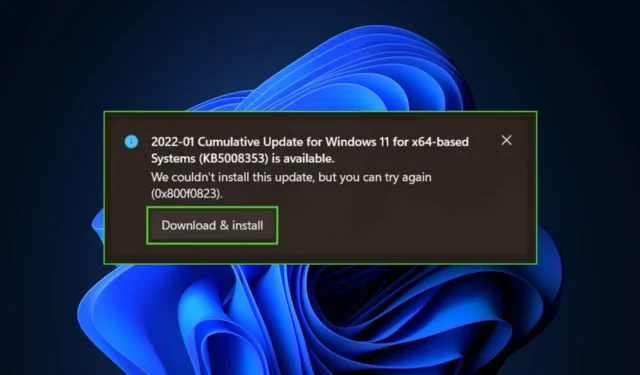
많은 독자들이 PC를 업데이트하는 동안 0x800f0823 오류를 보고했습니다 . 이 오류는 대부분의 사용자에게 익숙하지 않으며 Windows 업데이트 설치를 방해합니다.
따라서 이 문서에서는 0x800f0823 Windows 업데이트 오류의 원인과 해결 방법에 대해 설명합니다.
0x800f0823 Windows 업데이트 오류의 원인은 무엇입니까?
다음은 0x800f0823 오류의 가장 일반적인 원인 중 일부입니다.
- 손상된 업데이트 구성 요소 – 업데이트를 확인하는 동안 구성 요소가 여러 가지 이유로 손상되어 0x800f0823 오류가 발생할 수 있습니다.
- 오래된 서비스 스택 – Microsoft는 Windows OS용 정기 SSU(서비스 스택 업데이트)를 출시합니다. 오래된 버전을 실행하면 업데이트 오류가 발생할 수 있습니다.
이제 이 업데이트 문제의 원인을 알았으니 아래 해결 방법으로 문제를 해결해 보겠습니다.
0x800f0823 Windows 업데이트 오류를 어떻게 수정할 수 있습니까?
고급 문제 해결 솔루션을 진행하기 전에 다음 사항을 확인하십시오.
- PC를 다시 시작하십시오.
- 인터넷 연결이 안정적인지 확인하세요.
- 관리자로 로그인합니다.
오류가 지속되면 다음은 0x800f0823 Windows 업데이트 오류를 수정하는 가장 좋은 문제 해결 기술입니다.
1. Windows 업데이트 문제 해결사 실행
- Windows키 +를 눌러 설정I 앱을 엽니다 .
- 시스템을 클릭하고 문제 해결을 선택합니다 .
- 오른쪽 창에서 Windows 업데이트를 클릭하고 실행을 선택합니다.
- 문제 해결사를 완전히 실행하고 그에 따라 프롬프트에 응답하여 오류를 수정합니다.
- 문제 해결사는 Windows 업데이트에서 오류를 찾으면 수정을 시도합니다.
2. Windows 업데이트 구성 요소 수동 재설정
- 키를 누르고 검색 표시줄에 cmd를Windows 입력한 다음 표시된 결과를 마우스 오른쪽 버튼으로 클릭하고 관리자 권한으로 실행을 선택합니다.
- UAC(사용자 계정 컨트롤) 창에서 명령 프롬프트 관리자 액세스 권한을 부여하려면 예를 클릭합니다 .
- 다음 명령을 단계별로 실행합니다.
net stop bitsnet stop wuauservnet stop cryptsvcren %systemroot%\softwaredistribution softwaredistribution.bakren %systemroot%\system32\catroot2 catroot2.bak - 이제 다음을 입력합니다.
net start bitsnet start wuauservnet start cryptsvc - 모든 명령을 실행했으면 명령 프롬프트를 닫고 PC를 다시 시작하여 오류가 수정되었는지 확인합니다.
Windows 업데이트에 손상된 구성 요소가 있는 경우 0x800f0823 오류가 발생할 수 있습니다. 구성 요소를 재설정하면 Windows 업데이트가 기본 상태로 복원되어 모든 버그와 오류가 제거됩니다.
3. DISM 스캔 실행
- 키를 누르고 cmd 를Windows 입력하고 표시된 결과를 마우스 오른쪽 버튼으로 클릭하고 관리자 권한으로 실행을 선택합니다.
- 예를 클릭하여 사용자 계정 컨트롤 창에서 앱 관리 액세스 권한을 부여합니다.
- 명령 프롬프트 창에 다음을 입력하고 다음을 누르십시오 Enter.
DISM.exe /Online /Cleanup-Image / Restorehealth - 스캔이 완료될 때까지 기다렸다가 PC를 재부팅합니다.
4. 최신 SSU 수동 다운로드 및 설치
- 키를 누르고 winver 를Windows 입력한 다음 누르십시오 (PC에서 실행 중인 KB 번호 참고).Enter
- 다음 창에서 Windows 에디션 및 빌드를 확인하여 다운로드할 업데이트 버전을 확인합니다.
- 키를 누르고 Windows검색 표시줄에 브라우저 이름을 입력한 다음 를 누르십시오 Enter.
- Microsoft 업데이트 카탈로그 페이지 로 이동하고 검색 표시줄에 해당 KB 번호를 복사하여 붙여넣은 다음 를 누릅니다 Enter.
- PC 아키텍처에 해당하는 것을 클릭하고 다운로드 버튼을 클릭합니다.
- 다음 팝업 창에서 해당 링크를 클릭합니다. msu 확장자를 선택하고 파일이 다운로드될 때까지 기다립니다.
- 다운로드가 완료되면 두 번 클릭하고 화면의 지시에 따라 설치를 완료합니다.
- 설치가 완료되면 PC를 다시 시작하고 오류가 수정되었는지 확인하십시오.
모든 솔루션을 시도했지만 오류가 수정되지 않은 경우 최신 서비스 스택 업데이트를 수동으로 다운로드하고 설치하여 수정해야 합니다.
0x800f0823 서비스 스택 업데이트 오류를 수정하는 가장 좋은 방법입니다. 추가 질문이 있으시면 아래 의견에 남겨주십시오.


답글 남기기